
Se você é fã do Google Lens, agora tem outro caminho para acessar o recurso no iOS, porque agora está incluído no aplicativo de Pesquisa do Google no iPhone. Veja como usá-lo.
O Google Lens é um pequeno recurso interessante que podeidentifique objetos do mundo real, como placas, prédios, livros, plantas e muito mais, usando a câmera do seu telefone. E fornece mais informações sobre o objeto. Está disponível no aplicativo Google Fotos, mas se você não usa o Google Fotos, agora pode acessar o Google Lens no aplicativo de Pesquisa Google normal. Mostraremos como usar o Google Lens nos dois aplicativos.
No aplicativo de pesquisa do Google
Se você ainda não possui o aplicativo, faça o download aqui. Quando estiver pronto, comece tocando no ícone do Google Lens dentro da barra de pesquisa.

Se você não vir o ícone, tente fechar o aplicativo completamente e abri-lo novamente.
Na próxima tela, toque em “Ligue a câmera para usar a lente” na parte inferior.

Clique em "OK" quando o aplicativo solicitar permissão para usar a câmera.

Com a câmera ligada, basta apontá-la para um objeto que você deseja identificar ou aprender mais sobre e tocar nele.

A partir daí, o Google Lens fará o possível para identificar o que há no quadro e fornecer resultados com base no que ele sabe.

No aplicativo Google Fotos
Uma grande diferença entre o aplicativo de Pesquisa do Googlee o aplicativo Google Fotos, no que diz respeito ao Google Lens, é o primeiro a tirar uma foto e depois abri-la no Google Fotos para iniciar o Google Lens. No entanto, ainda é fácil de acessar.
Se você ainda não possui o aplicativo Google Fotos, faça o download aqui. Quando estiver pronto, comece selecionando uma foto no feed. Vamos selecionar esta foto do meu gato.

Depois que a foto for aberta, toque no ícone do Google Lens na parte inferior.
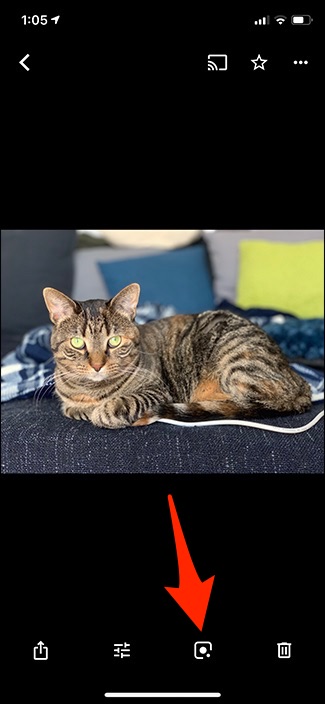
Selecione "Continuar" na parte inferior.

Isso iniciará o Google Lens e exibirá imediatamente qualquer informação sobre a foto que o Google encontrar.









